想亲手“打造”室内装修效果图吗?——零基础上手,保你10分钟出平面图,30分钟出三维效果图
序
双休日,闲着无聊,那就做一套装修效果图玩玩吧。由于自己也是新手,所以边研究边按照自己的需求调整。再加上使用免费版的软件(没有升级到专业版),很多高级功能无法开启展示,甚至很多地方自己没有用好,也多请包涵。
文章里,重要的部分,我都会用加粗的Tips 写明,各位要尝试一下的值友,记得千万要仔细看这部分,它能让你少走弯路,事半功倍!
需要用到的设备
▼ 需要用到的设备:iPad Pro(我用的还是第一代的iPad Pro 9.7寸)、Apple Pencil(同样第一代)。
然后到Apple Store 上下载这款软件——知户型(免费版的就足够用了,这篇文章里出现的图片,全部为免费版)。
Tips:iPad 上屏幕锁定功能最好关闭,因为后续切换三维效果图时,需要用到它。
测绘——10分钟打造的平面房型图
▼ 注册账号之类的废话我就不多讲了,点击打开APP,并登录你的账号。你可以直接选择自带的房型,但那要多大的几率才能匹配成功啊?新建户型,才是大部分人的选择。
▼ 新建户型下面,一共有以下几种方式:
1、绘制户型:你就当作给你一张白纸,你从头开始画,如果你不在现场测量或者手上没有现成的数据,基本上无可能制作出完美的房型图,更不要说后面的效果图了。
2、临摹户型:我相信这才是大部分人能用到的,包括我今天介绍的方法。简单说,利用房产公司给你的房型图(甚至没有具体数据,都可以),临摹出来房型图。
3、查找户型:这个真的要凭运气了。
▼ 这是房产商提供的房型图,我就用它作为临摹图的底图。
▼ 点击“临摹户型”后,从相册里选择上面这张房型图,然后会让你把“门”移动到正确位置,万一你觉得门的尺寸不是900mm,可以输入正确的尺寸(这是最重要的一步),因为其他数据都是基于这个数据之上的。
▼ 然后把房型图上入户门的位置(其实其他门也可以,我为了方便就直接套到入户门上),尺寸不对的,平时iPad上如何放大缩小的,现在也如何操作,直到与这块白色区域完全重合后,按下右下角的“确认”
▼ 点击左上角的图标,一共有3个选择:
1、绿色的测绘:主要用来画出墙壁、门、窗、隔断等,输出平面效果图用;
2、蓝色的硬装:编辑顶面、地面、墙面的效果,输出平面&三维效果图用;下个章节介绍
3、红色的软装:家具、家电、厨卫、装饰、工装都在这里,能让你的效果图更能符合你心中的那个“家”;本文会简单介绍。
第一步,默认的就是左上角的“测绘”。第二步,点击右下角的光标,把它移动到定位起点。这里画出的线条后,它会把它当作墙壁。双击线条(用手指真的不方便,Apple Pencil 体验好太多)后,可以选择墙壁的厚度,240/120/自定义,三种可以选择。
▼ 画墙壁,大约花了我20分钟,主要是因为自己刚第一次用,不太会用,走了不少弯路。右上角的……,记得保存备份。虽然这个App会自动保存的,但有强迫症的我来说,自己点的保存,才能让我有
Tips:
1、先别考虑墙壁厚度、门、窗的位置,把全部线条都“描”出来;
2、然后调整墙壁厚度(如果你的房型图里有标示承重墙,那就自己调整厚度);
3、最后画门(各式推拉门、平移门……),画窗(推拉窗、落地窗……);
4、记得设定入户门;
▼ 全部都画好以后,各个房间的数据,包括长宽高、面积自动就会出现了。顺手把空间名字编辑一下。画门窗大约需要5分钟。
Tips:
1、上图的底部,“+” 用于添加墙壁、门、窗等;
2、如果画错了,记得使用“回退功能”
3、这款APP提供了蓝牙连接方式,应该是支持蓝牙测量设备的,由于我没有,就这里一笔带过了。
▼ 更改空间这里,还能抬高、降低、挖洞空间(空间就是已经分隔出来的独立房间)地面
▼ 比如画门的时候,你可以随时切换到3维模式,更精致的设置各项参数,这些都是为了后期出三维效果图用的。
▼ 返回到主页时,万一发现底图不见了,也别慌。点击右上角的“底图”,再勾选下方的“显示底图”就可以了。
▼ 朝向设置,利用iPad 内置陀螺仪功能,仅供参考。朝向设置完,可以付费开通高级功能后,实现光照效果。
▼ 主页图片
初次上手,如果按照我上面说的方法,10分钟以内就能搞定你家的房型平面图了。当然,你家面积很大,叠加、复式、多层、别墅等,需要更多一些时间。
▼ 它能帮你计算所有的信息,我对比下来,误差率不到0.4%。
▼ 如果你想玩的更专业,水管、电线等,也都能一一设置
——————————————————————————————————————————————————
硬装&软装——额外20分钟搞定三维效果图
为了更好的演示效果,我很快的又建了一套模版。
硬装部分:地面、墙面、顶面
点击左上角,切换到蓝色的硬装模式
▼ 点击你需要设定的房间,然后选择地面、墙面、顶面的一项。
▼ 我弄地面。常见的材质和款式都有了。
▼ 卧室我选了木地板,其他空间选了石材。这里,就可以完全你们自己的喜好设定了。
▼ 然后是墙面。点击墙面后,会转入3D场景,这是其中一面墙的。
▼ 壁纸、墙砖、涂料、石材……
▼ 卧室我用了涂料,如果打算整个房间都采用统一方案,那么可以点击右上角的按键,全屋一键涂抹。款式、颜色又是容易让人挑花眼的地方。当然,目前还不支持自设定(图片输入的方式)。我个人觉得,未来这款APP完全可以与各个厂家“联姻”,收取一定的费用后,支持各个品牌的产品。既方便用户的选择,又能有广告作用。
▼ 地面、墙面设置完成后,就能以三维的方式查看整套房子了。
Tips,
1、单指移动:三维调节视觉角度
2、双指移动:平面移动、放大、缩小
软装部分
1、家具:沙发、床、茶几……
2、家电灯具:电视机、空调、洗衣机、冰箱,各种灯具
3、厨卫:厨房、卫浴
4、装饰:窗帘、植物、布艺软装……
5、工装:炉灶、工作台……
▼ 家具类
▼ 如果只是很快的布置一下,可以有个大概的演示效果,那么把主要的东西“放“进去。
▼ 此时,通过三维效果图,已经具备初步展(xuan)示(yao)效果了
▼ iPad Pro 的性能能保证你任何转动的顺畅
▼ 各个视觉,全方位展示
▼ 我只在卧室里随便加了一个顶灯
▼ 这些图片的截图,已经可以让你发朋友圈,收获一圈赞了
你以为这就完了?No,还有更“酷炫”的
沉浸式体验展示模式
▼ 点击屏幕最上方的“小人”,进入沉浸式体验模式。顾名思义,它可以让你用第一视角去看你刚设计的房子。从入室门开始。底部左边是步行的角度,右边是360
▼ 进门后,左侧是沙发,通透的移动门,让你直接看到卧室
▼ 坐到沙发上
▼ 走到卧室窗台边,看客厅。空荡荡的,因为还没开始放其他物品。
▼ 卫生间看一下
总结
正如我文章标题和正文里写的那样,这款APP对于新手非常的友好,能让你快速上手,整个过程30分钟完全足够。关键出效果也很简单、粗暴。粗看一下,完全可以应付大部分的场景。酷炫的三维效果图,再加上沉浸式体验展示,满分10分的话,我能给它8.5分。扣分的原因倒不是因为它收费,而是在于目前第三方合作厂商、产品并没有引入。哪怕引入一个IKEA 品牌,也足够普通人玩上好一阵了。
另外,完成“测绘”,得到数字房型图后。如果家里男女主人,对于房间的用途、装修风格、预算等产生分歧时,完全可以每个人建一个模型。然后根据效果图、总预算等,决定什么方案。


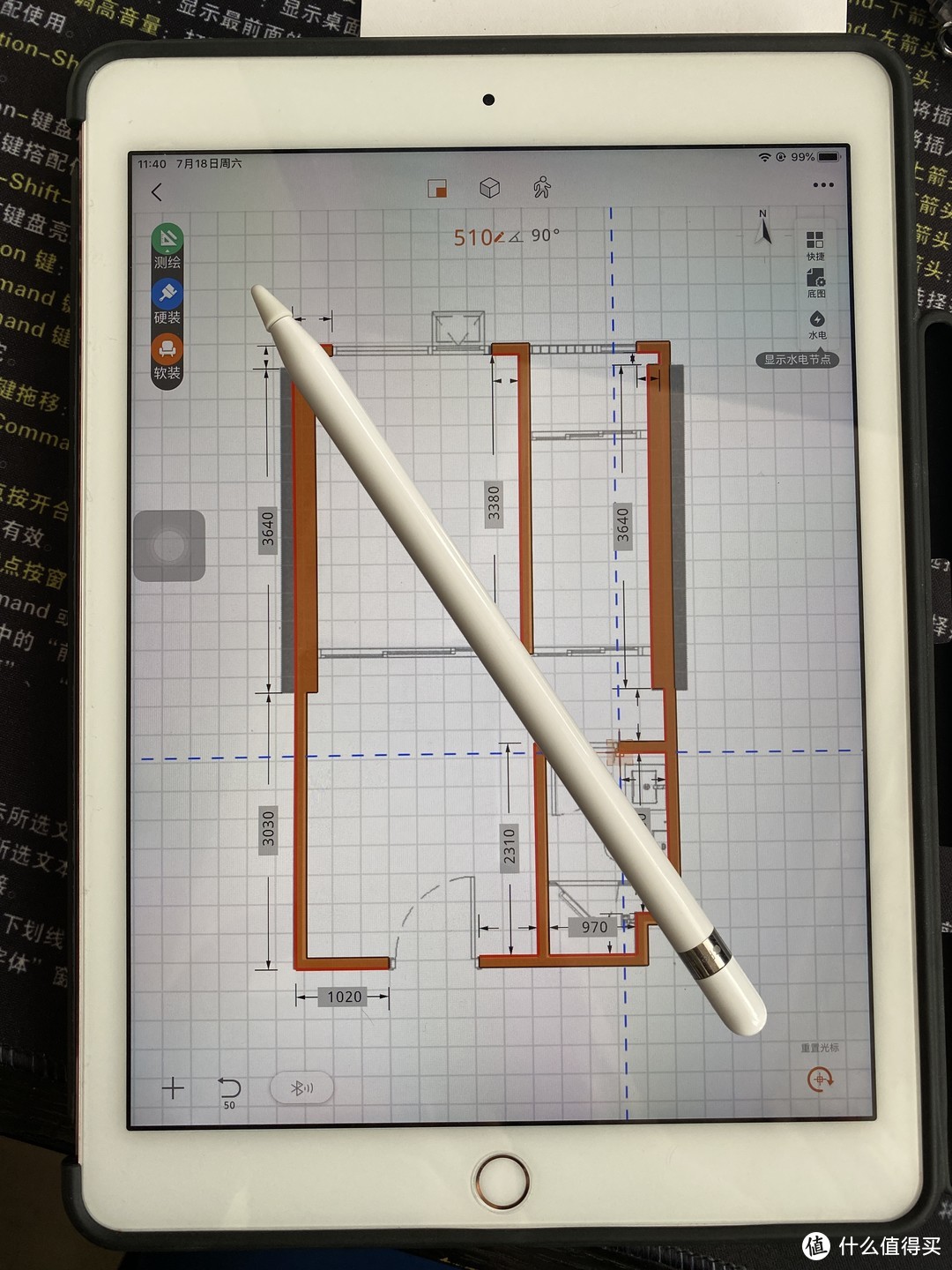

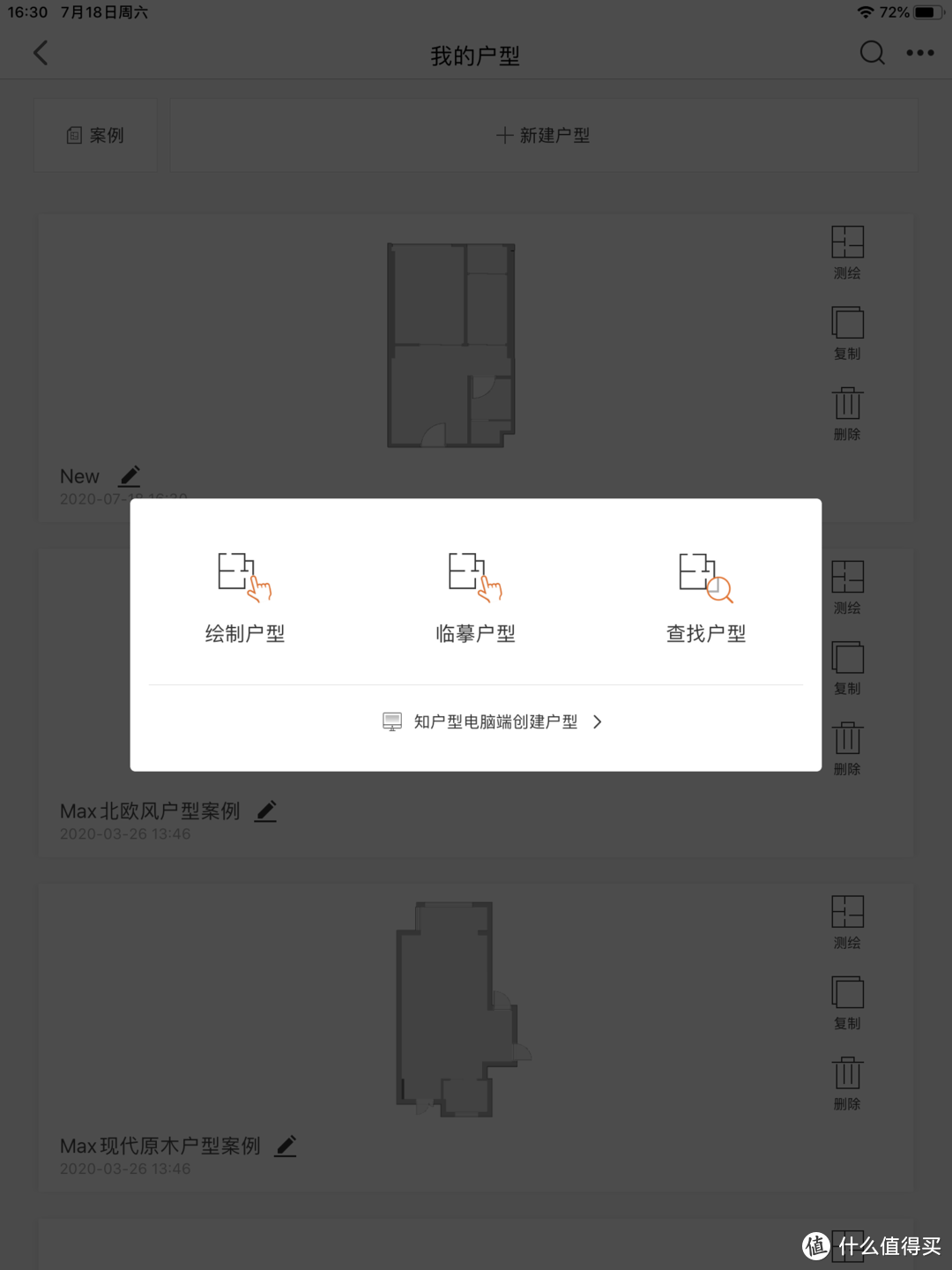
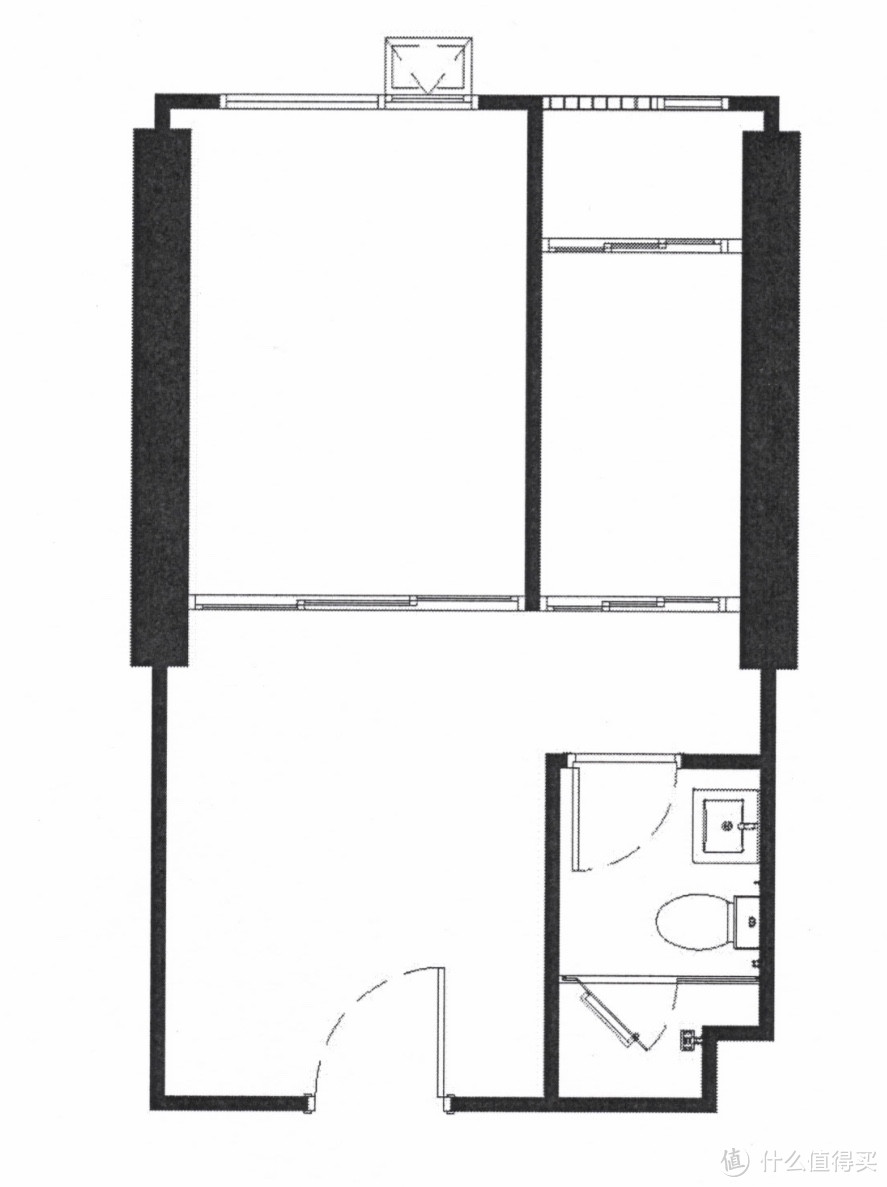

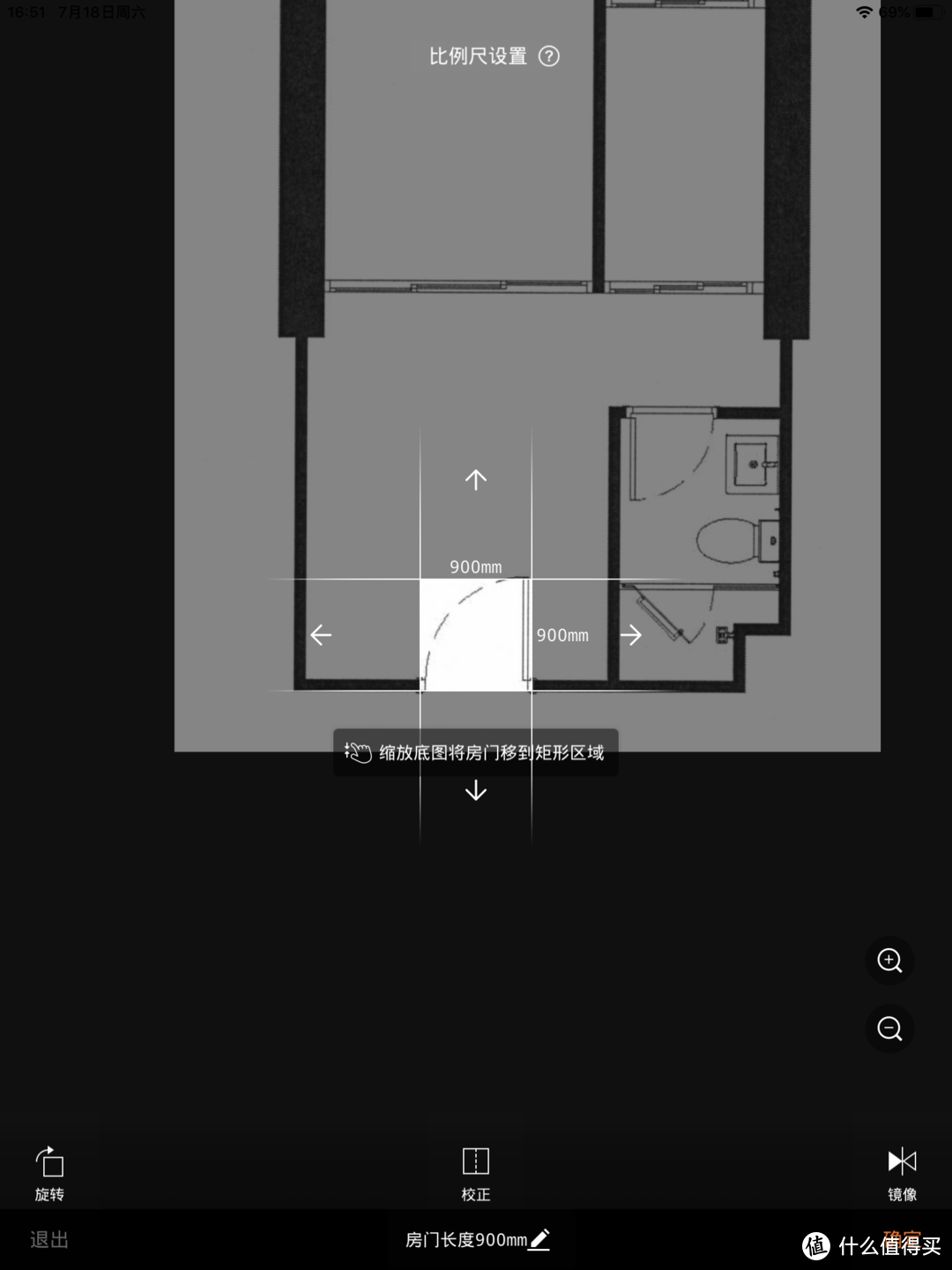
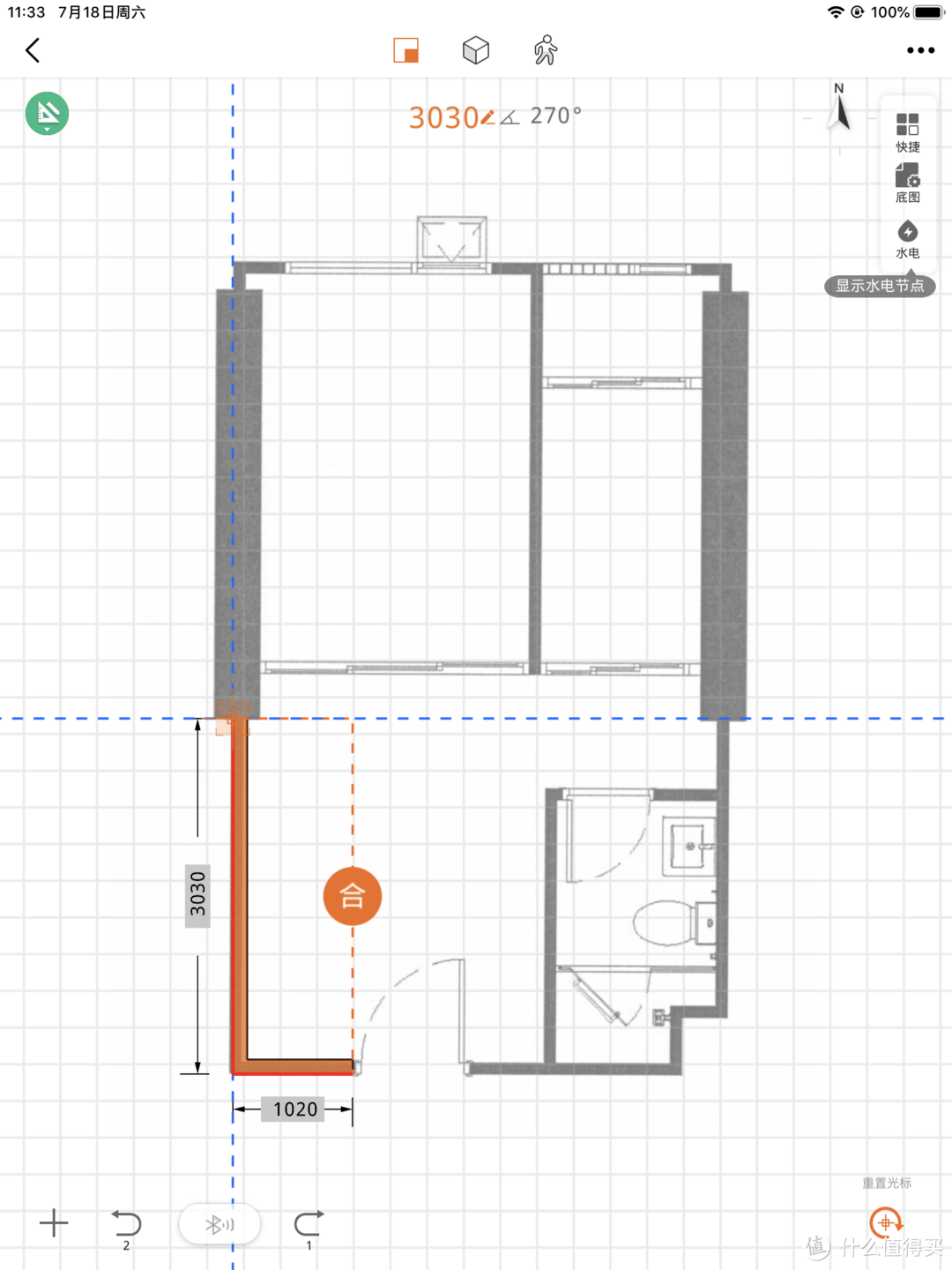


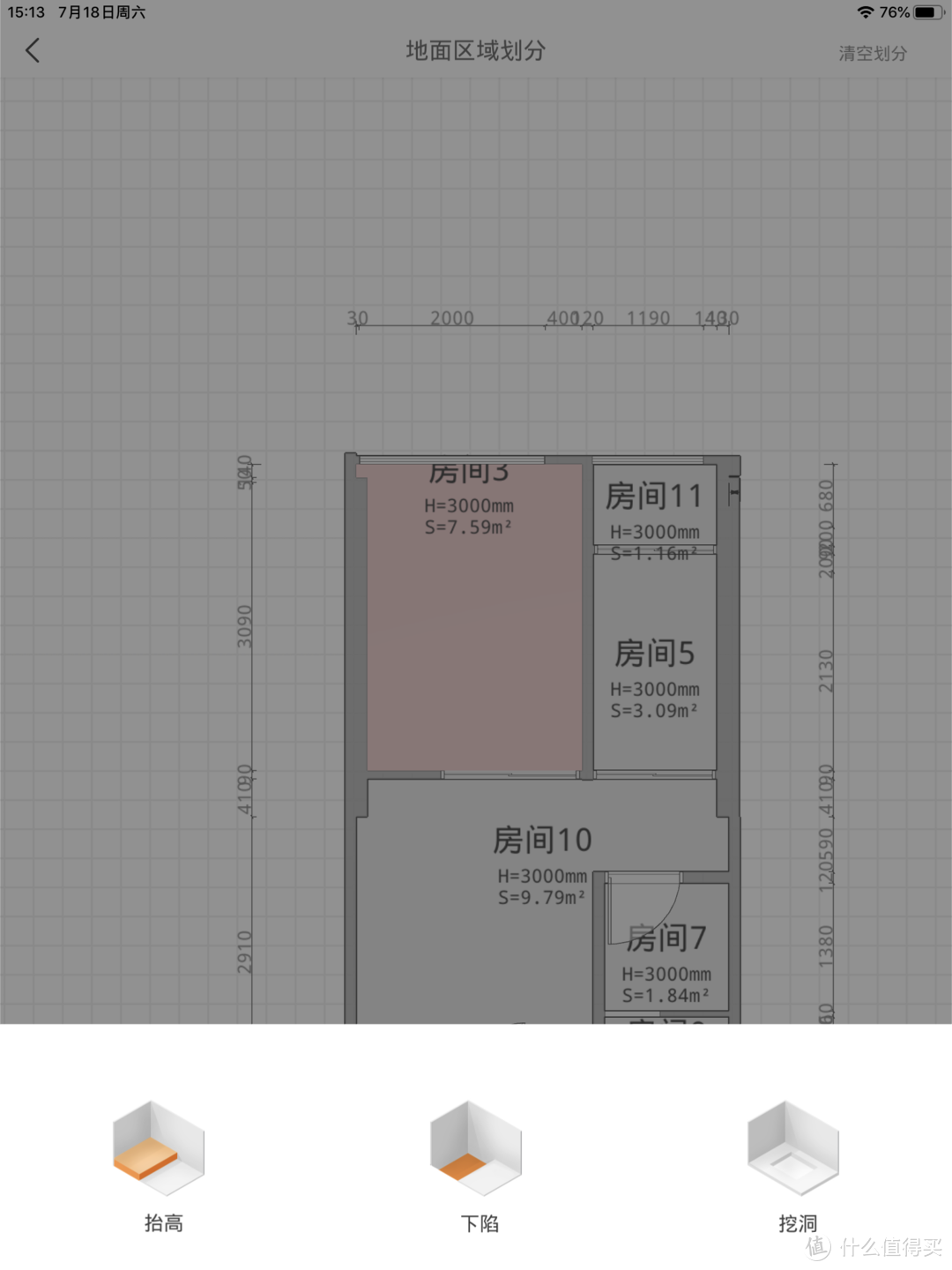
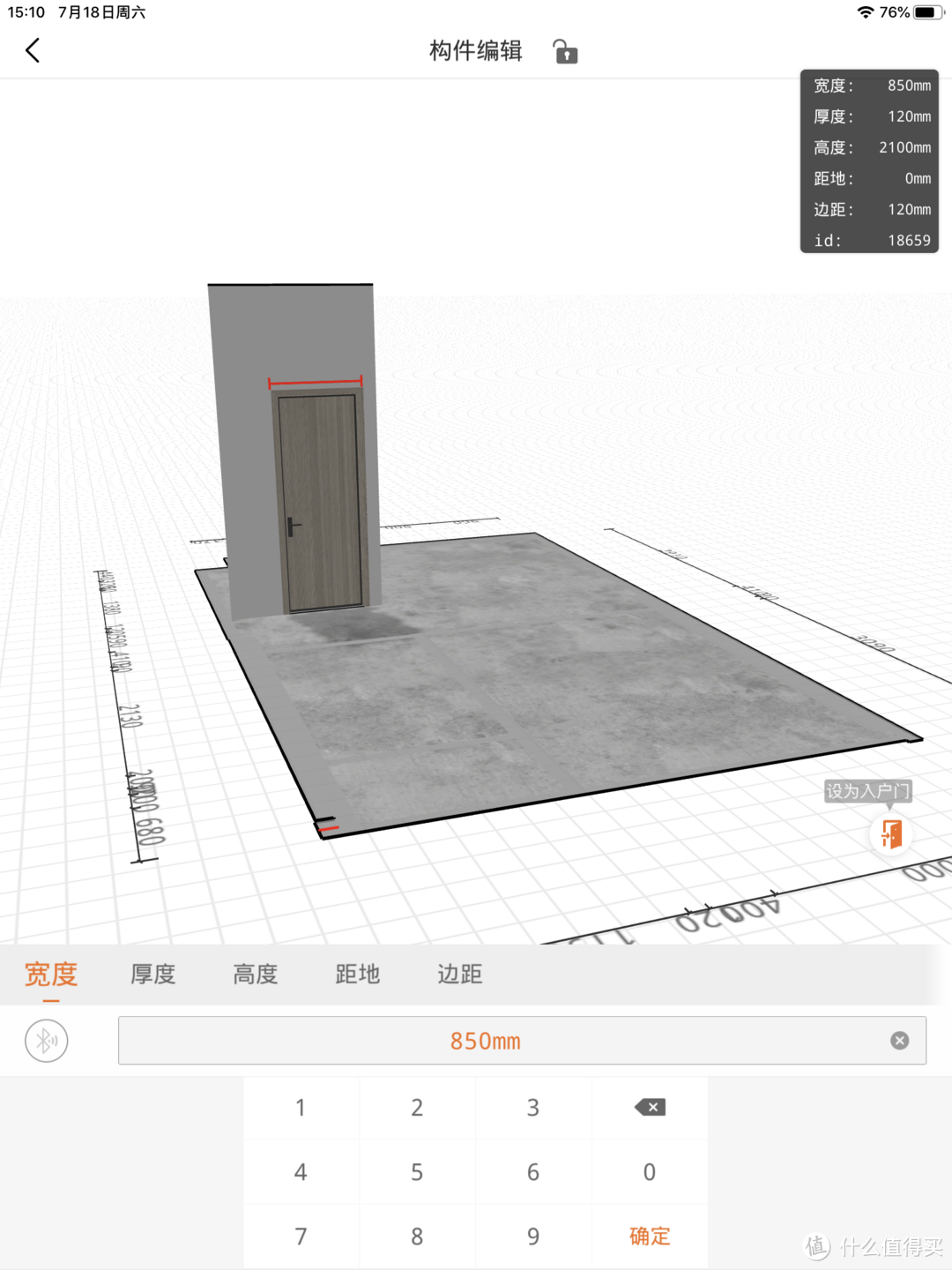
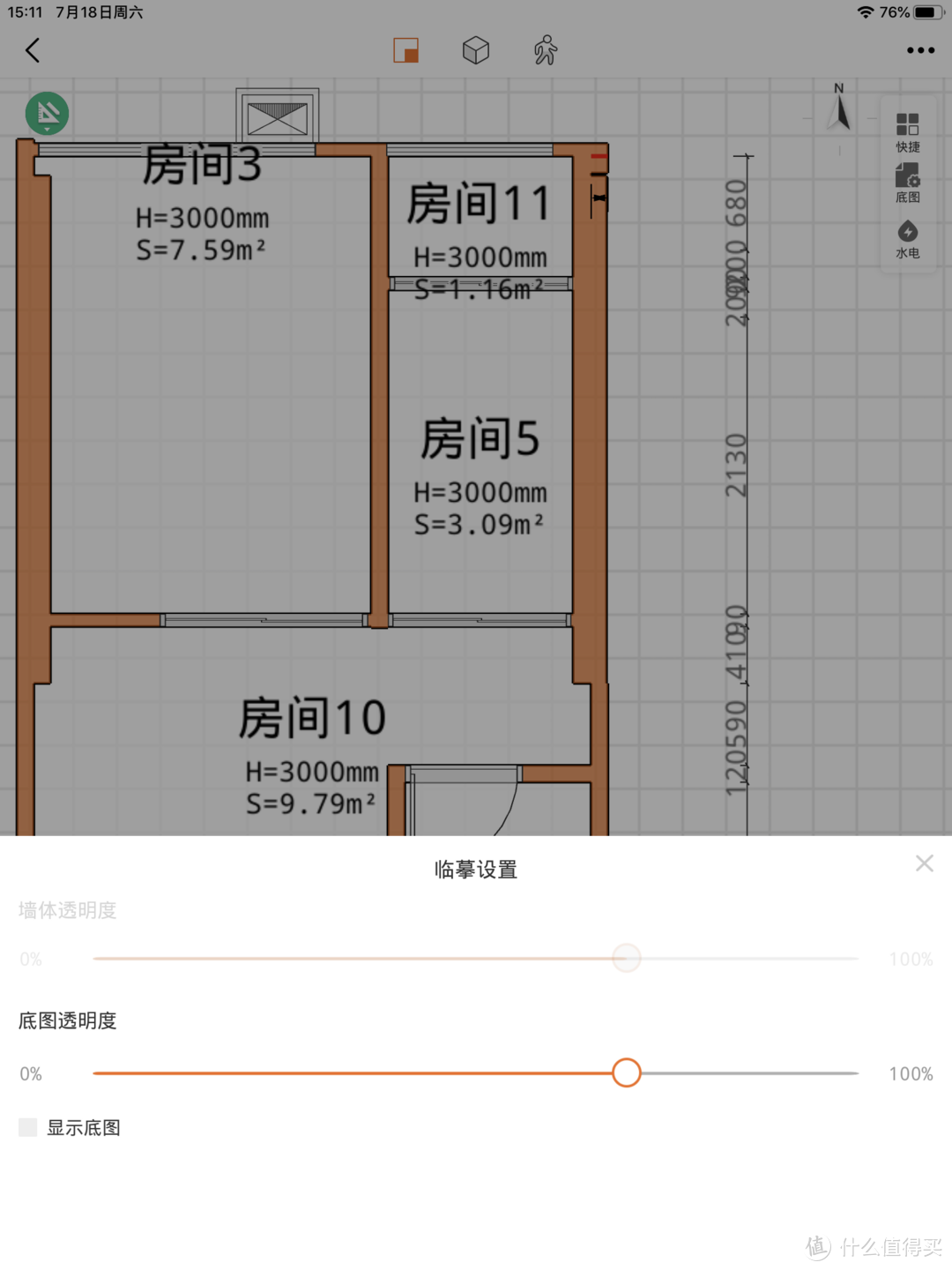
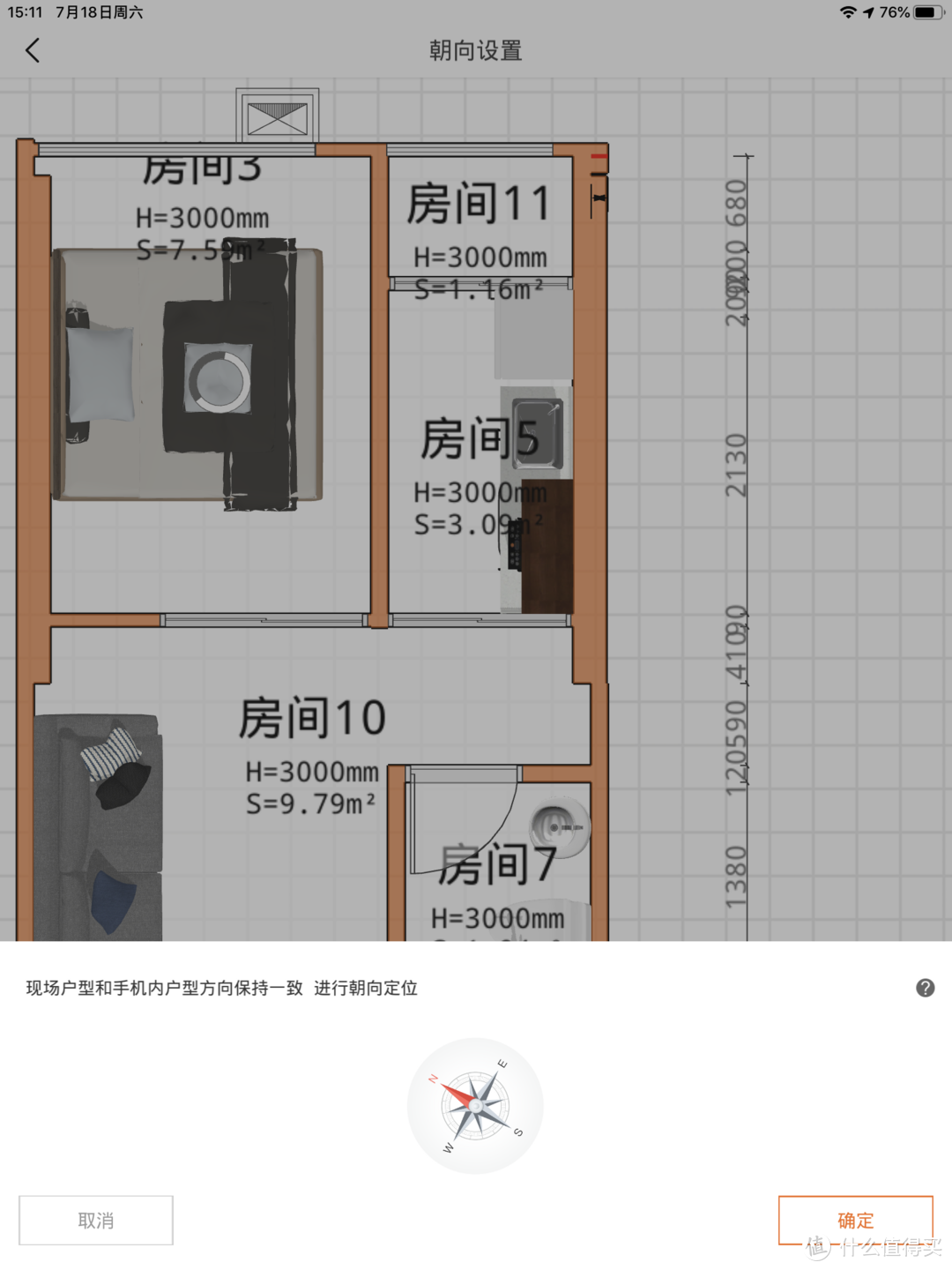
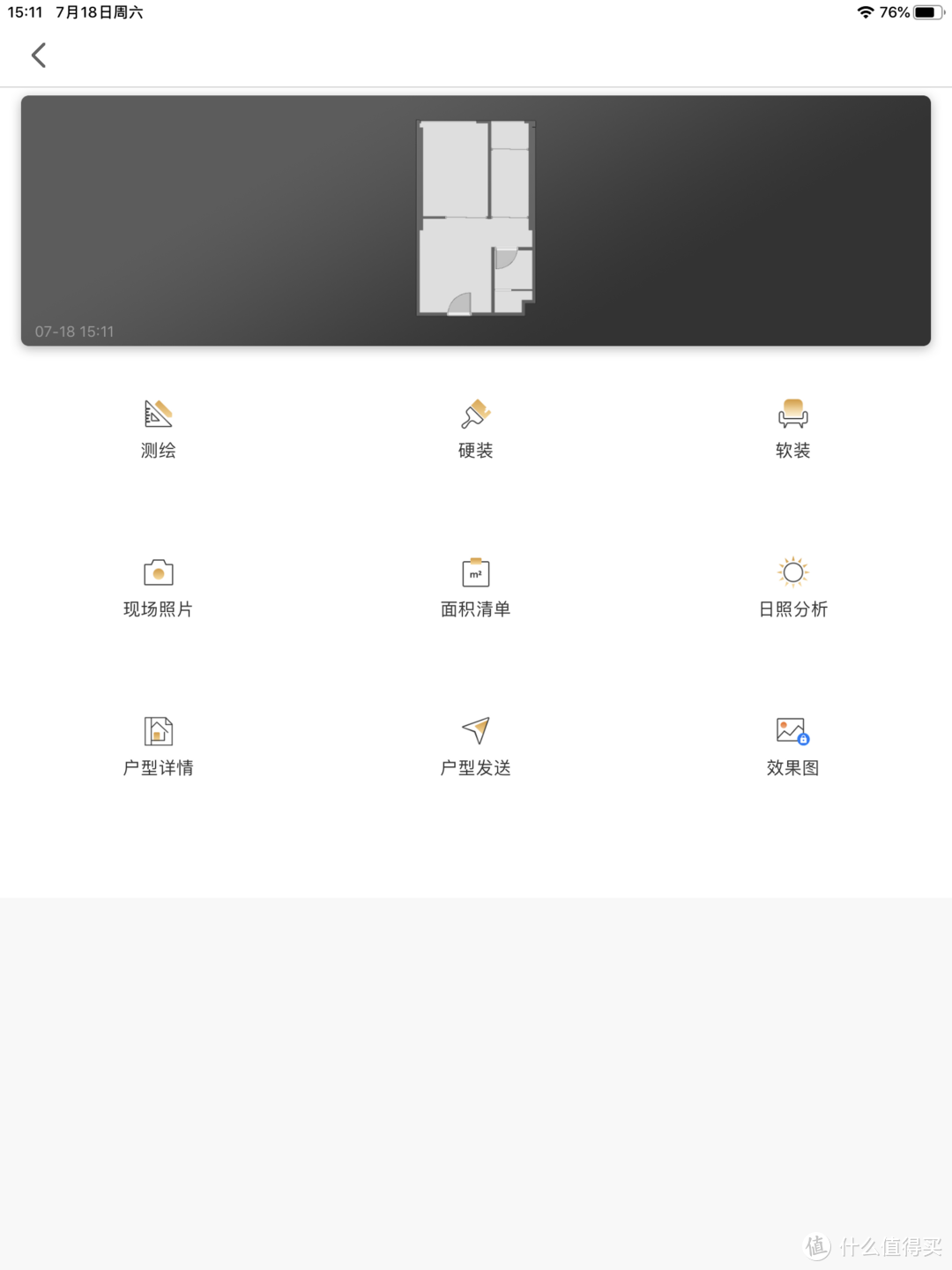
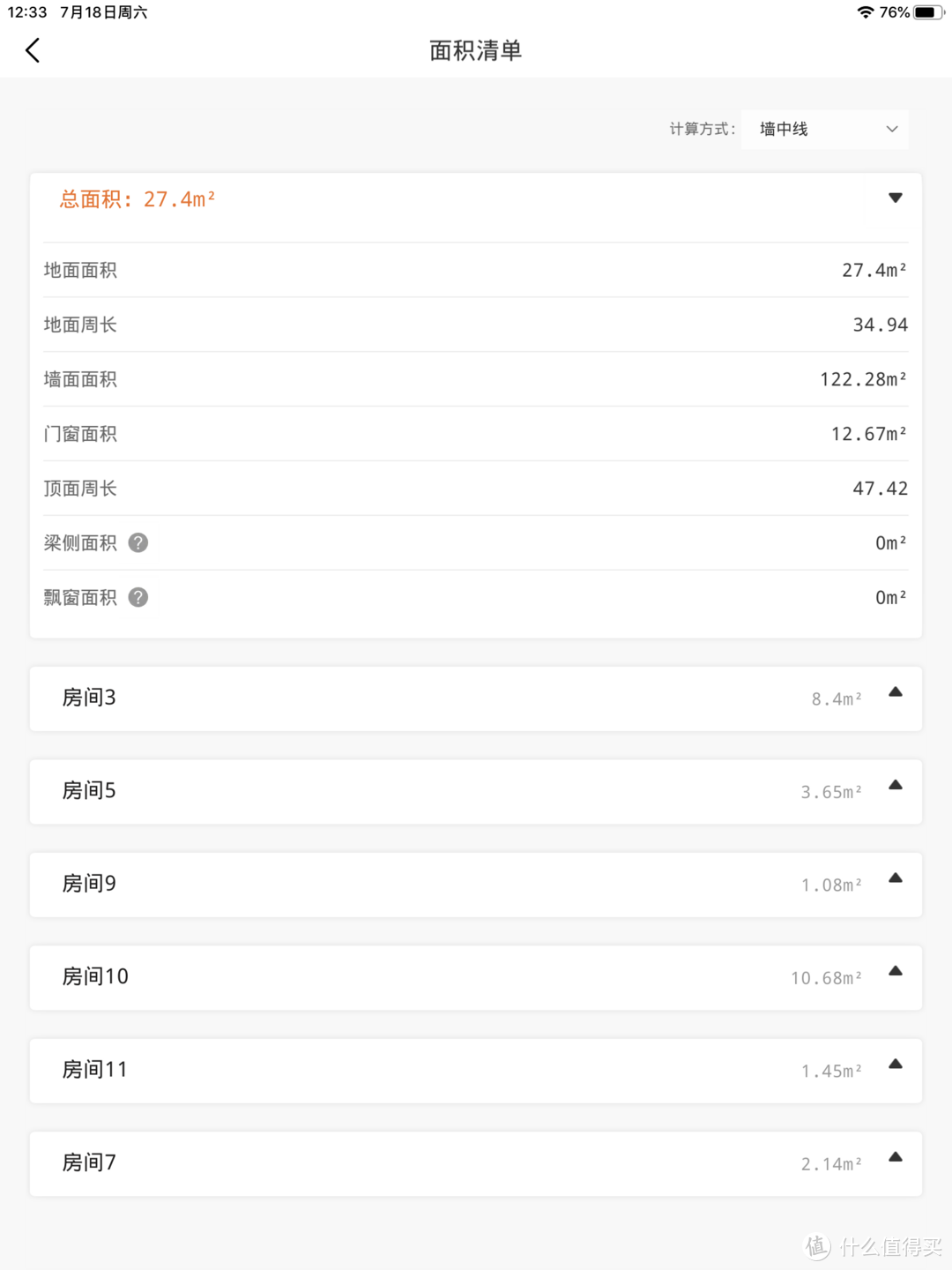
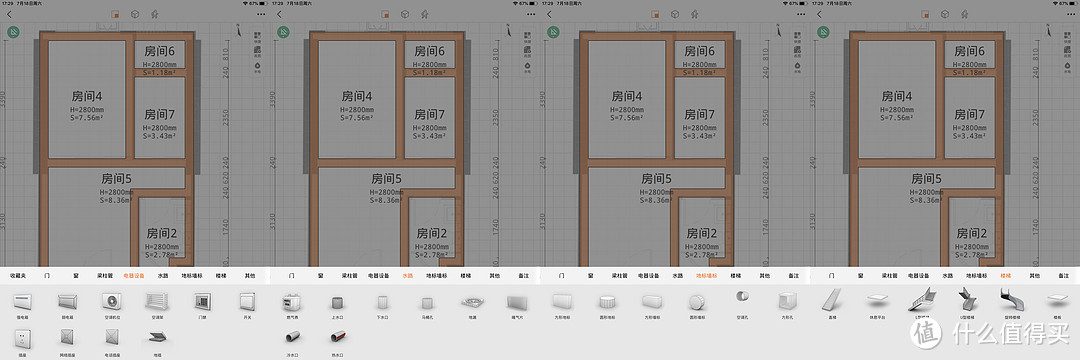
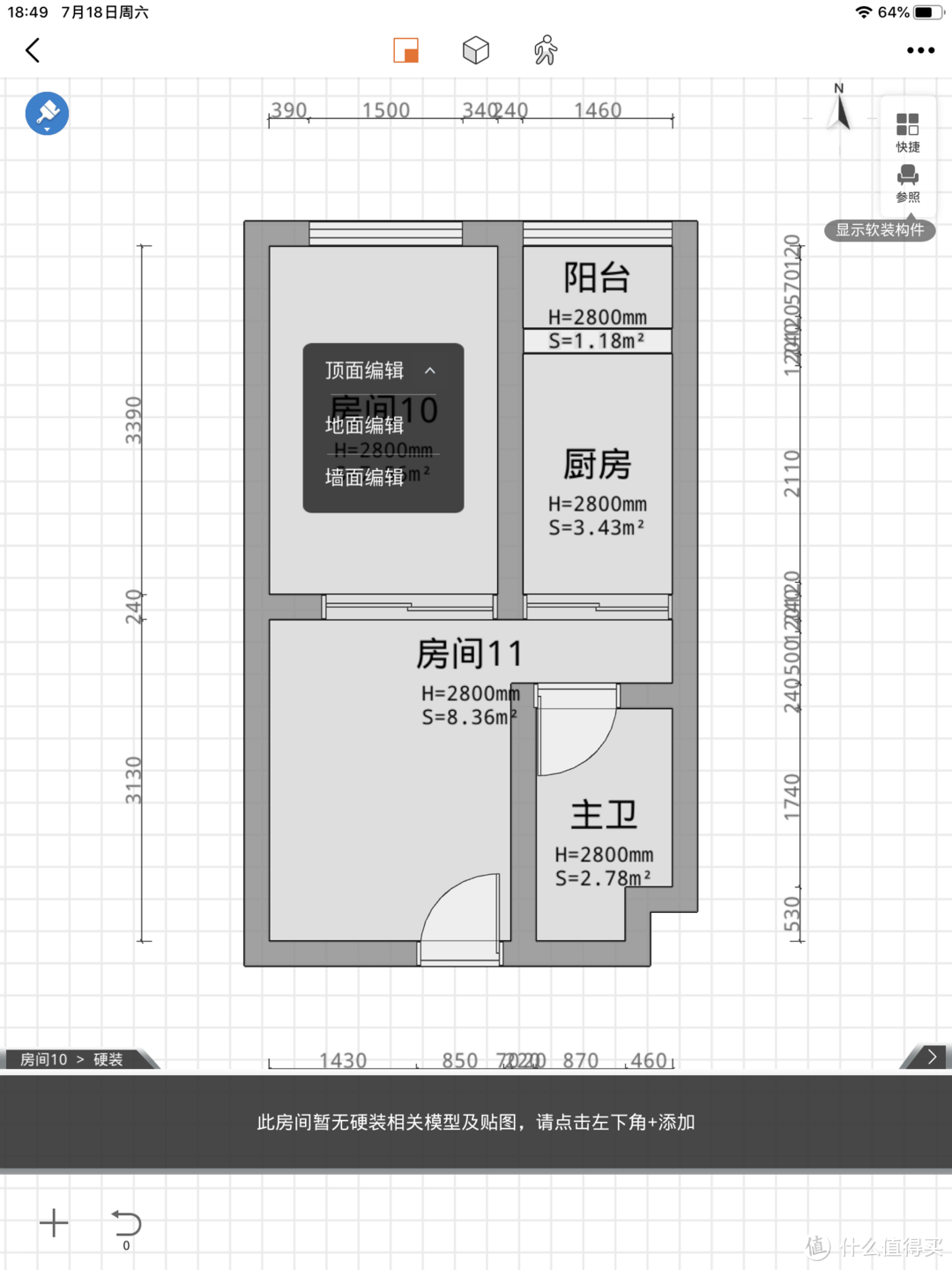
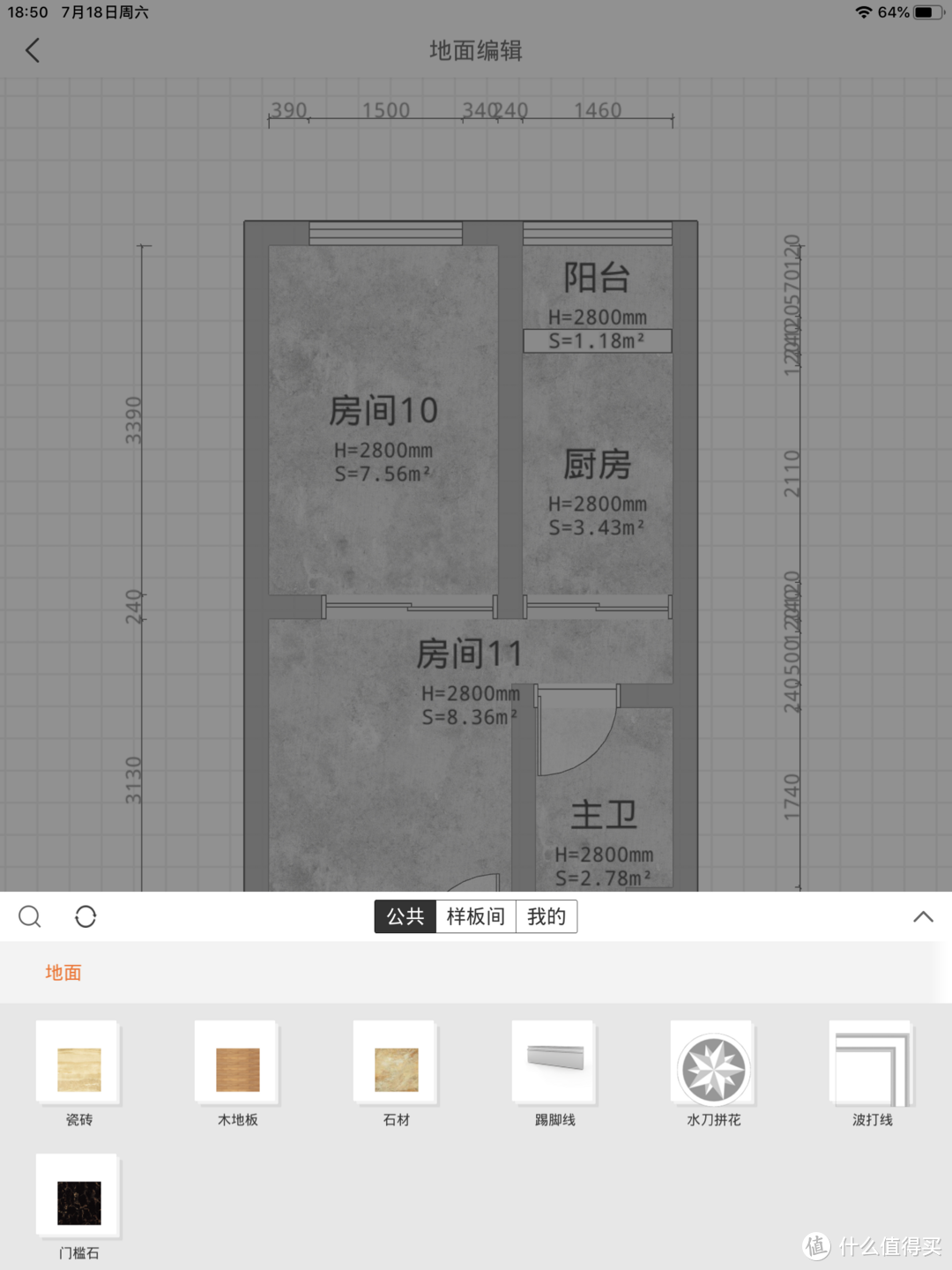

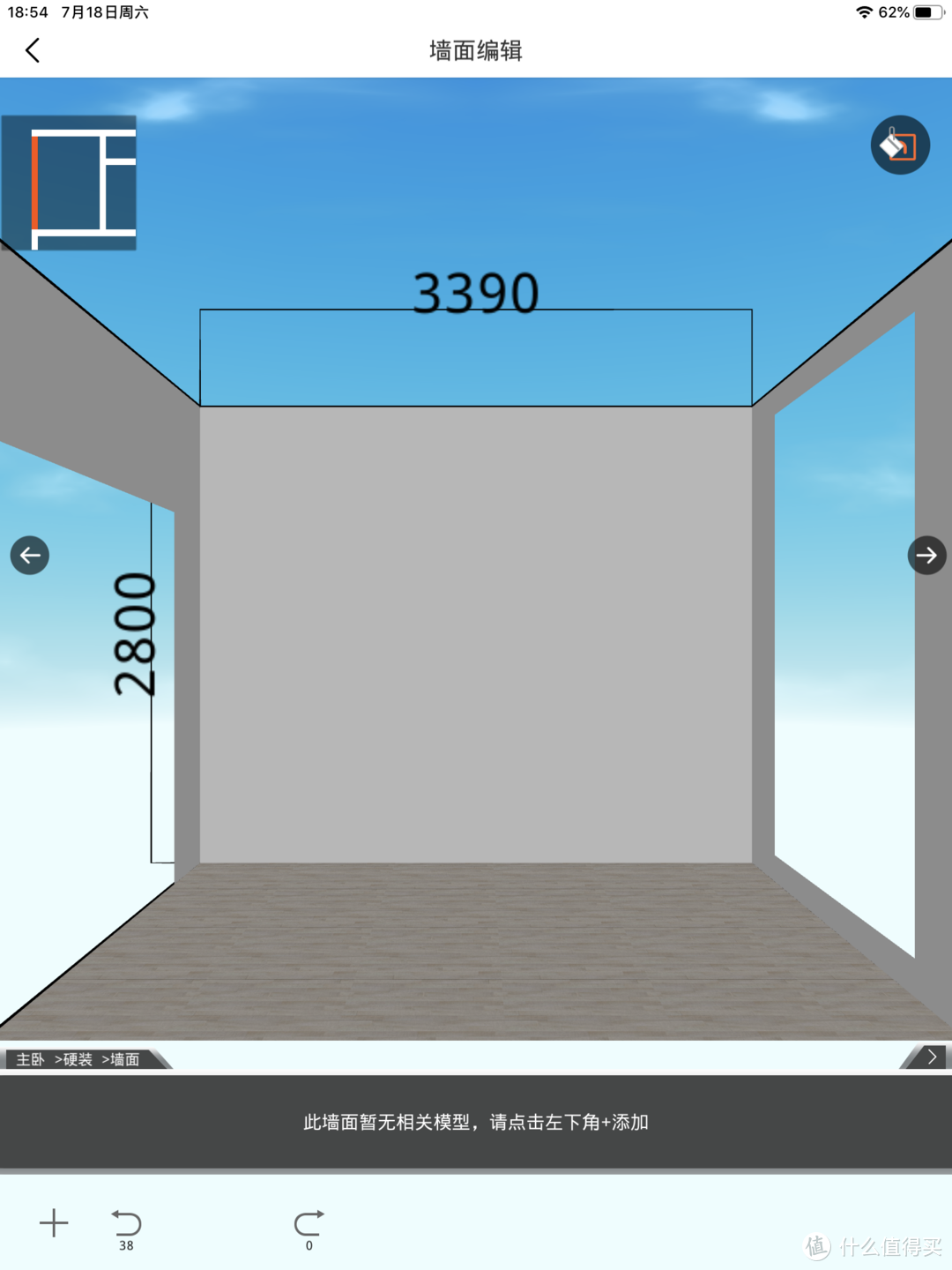
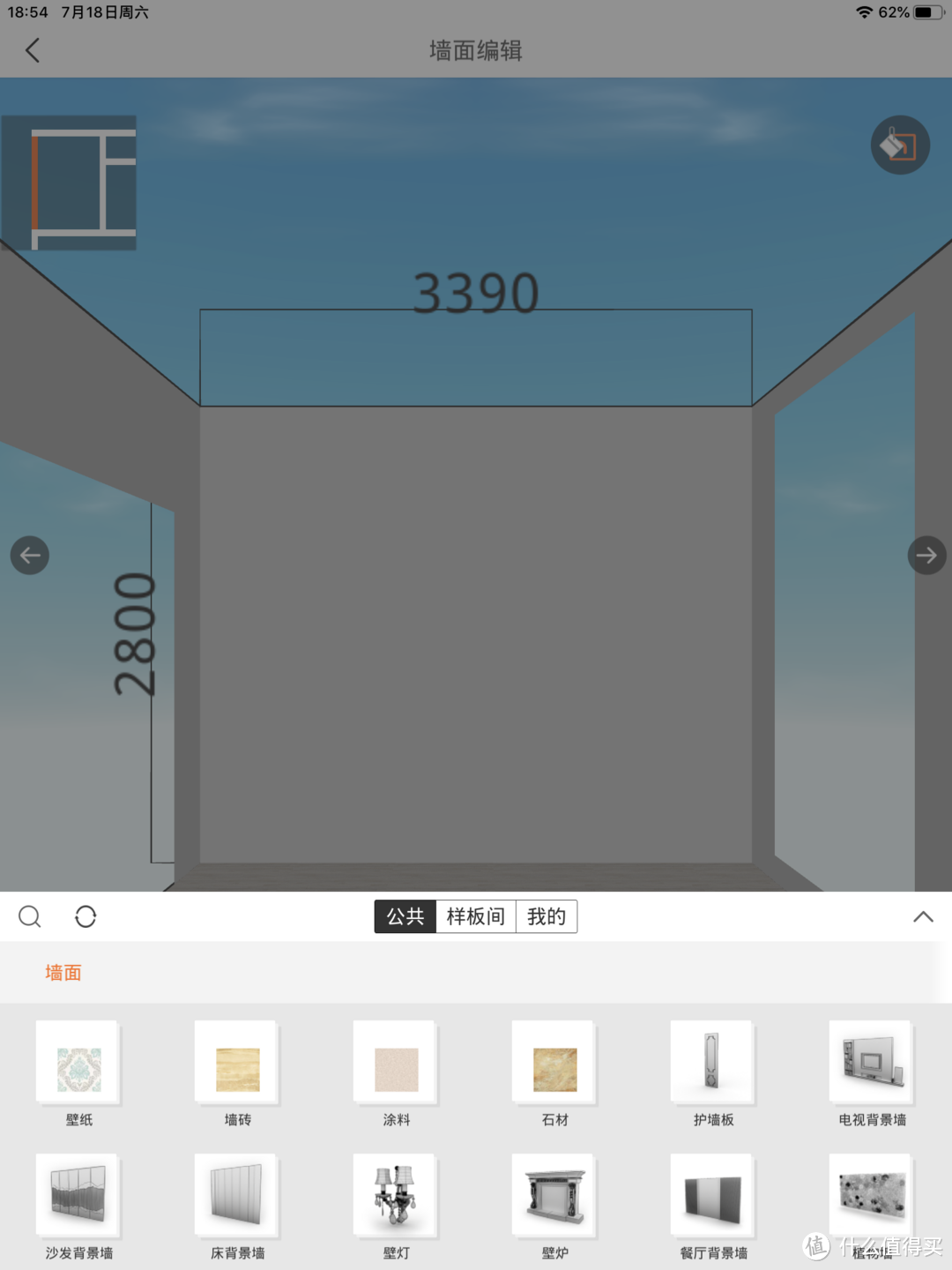
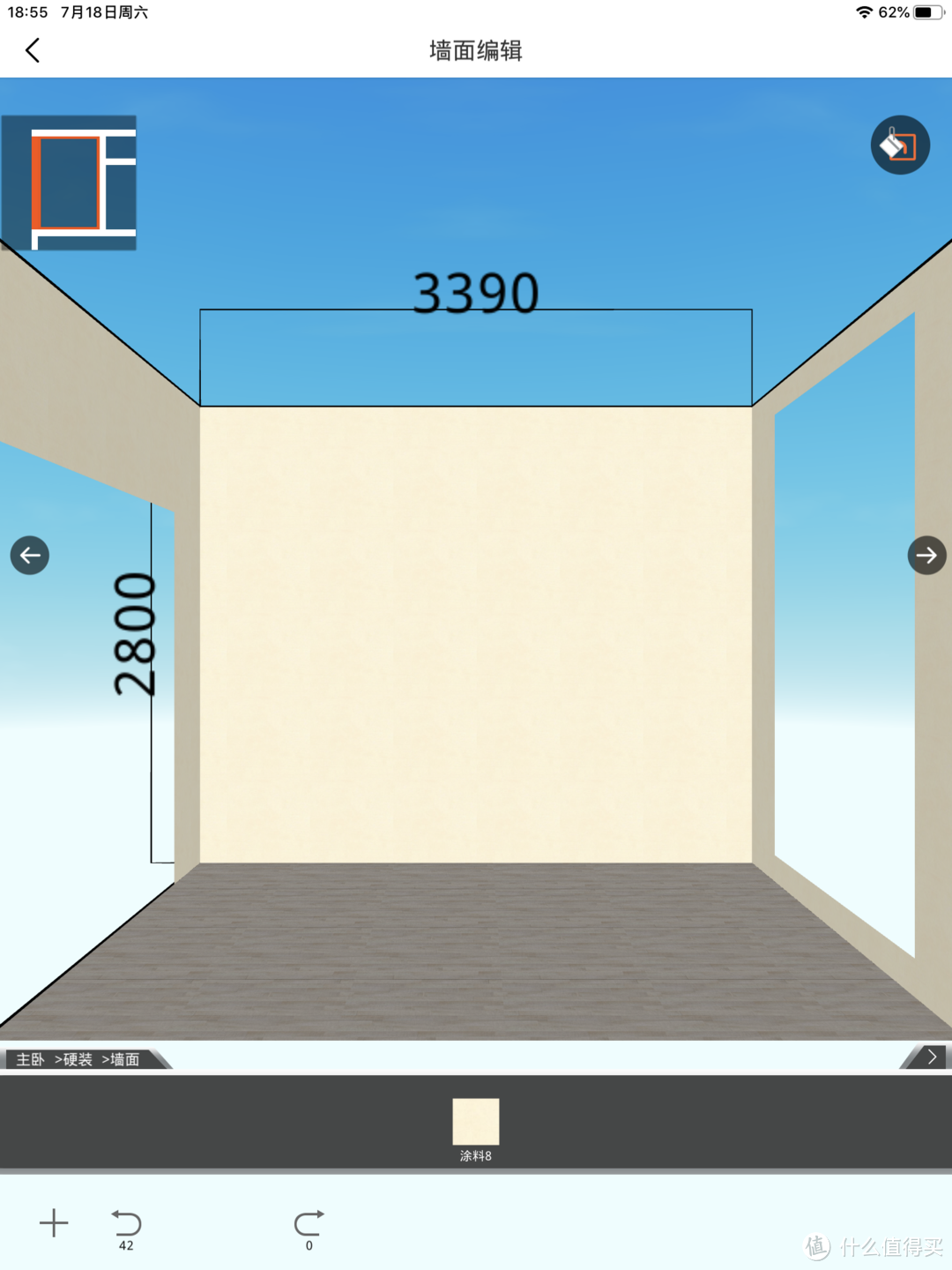

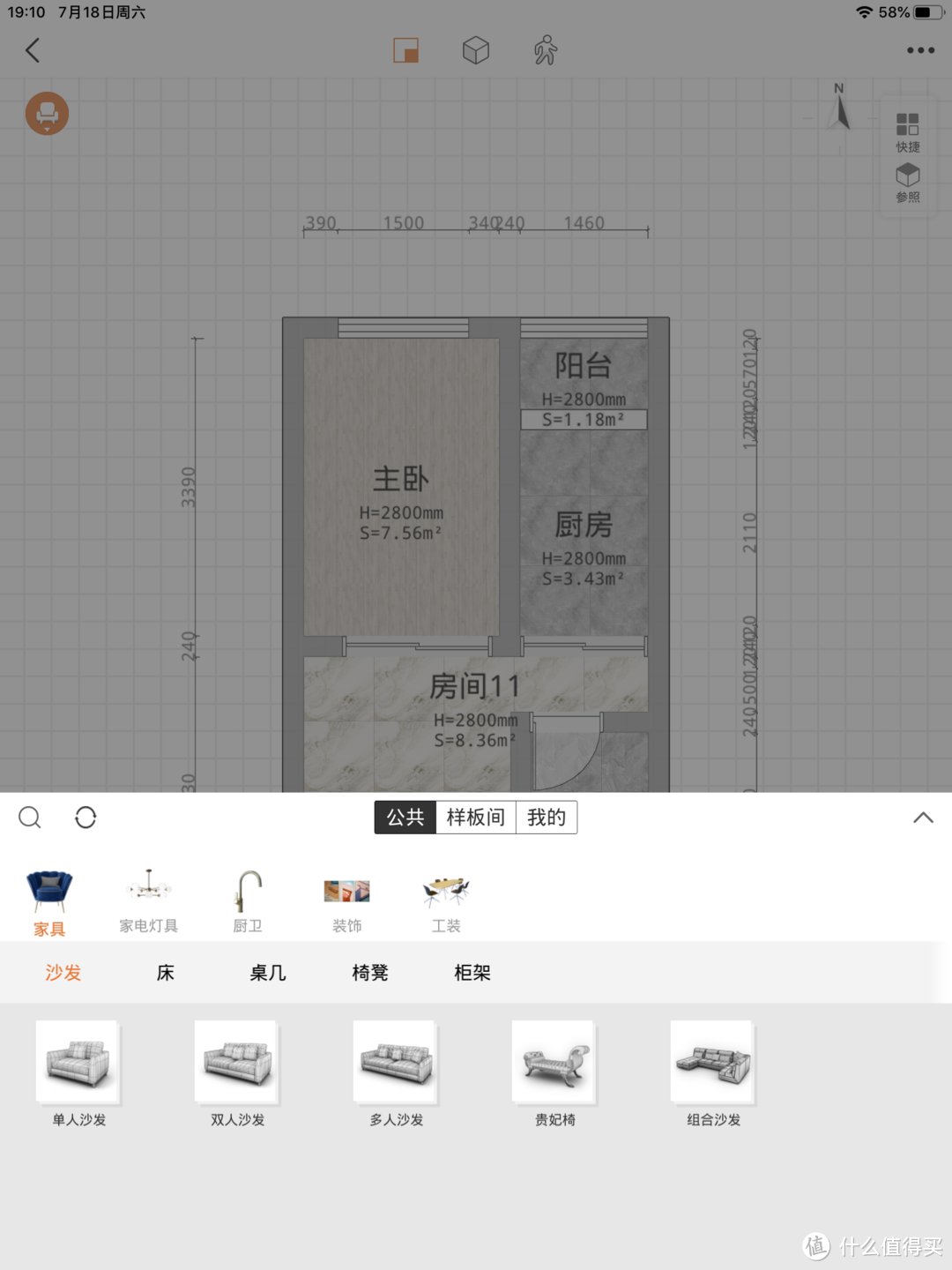
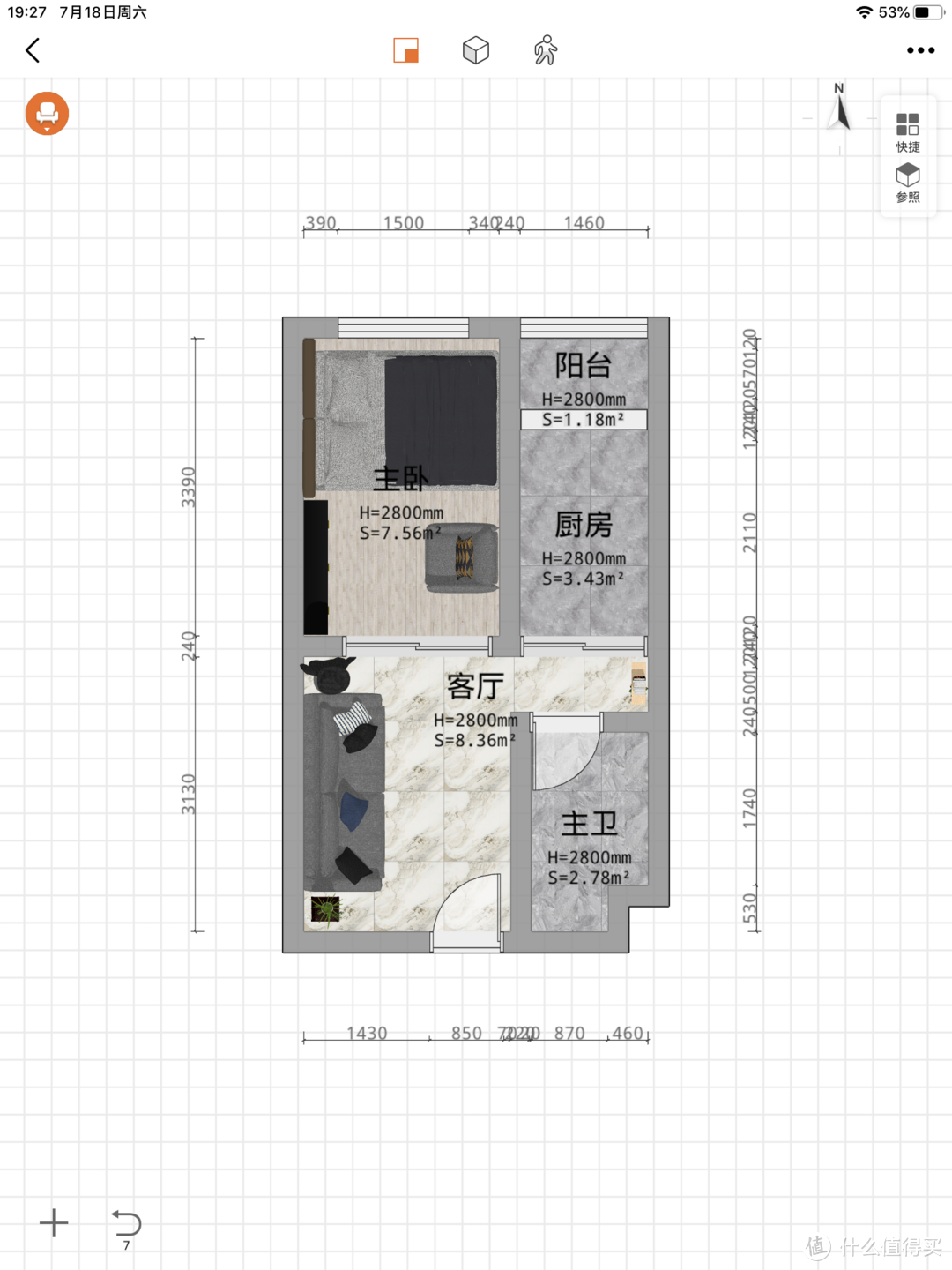





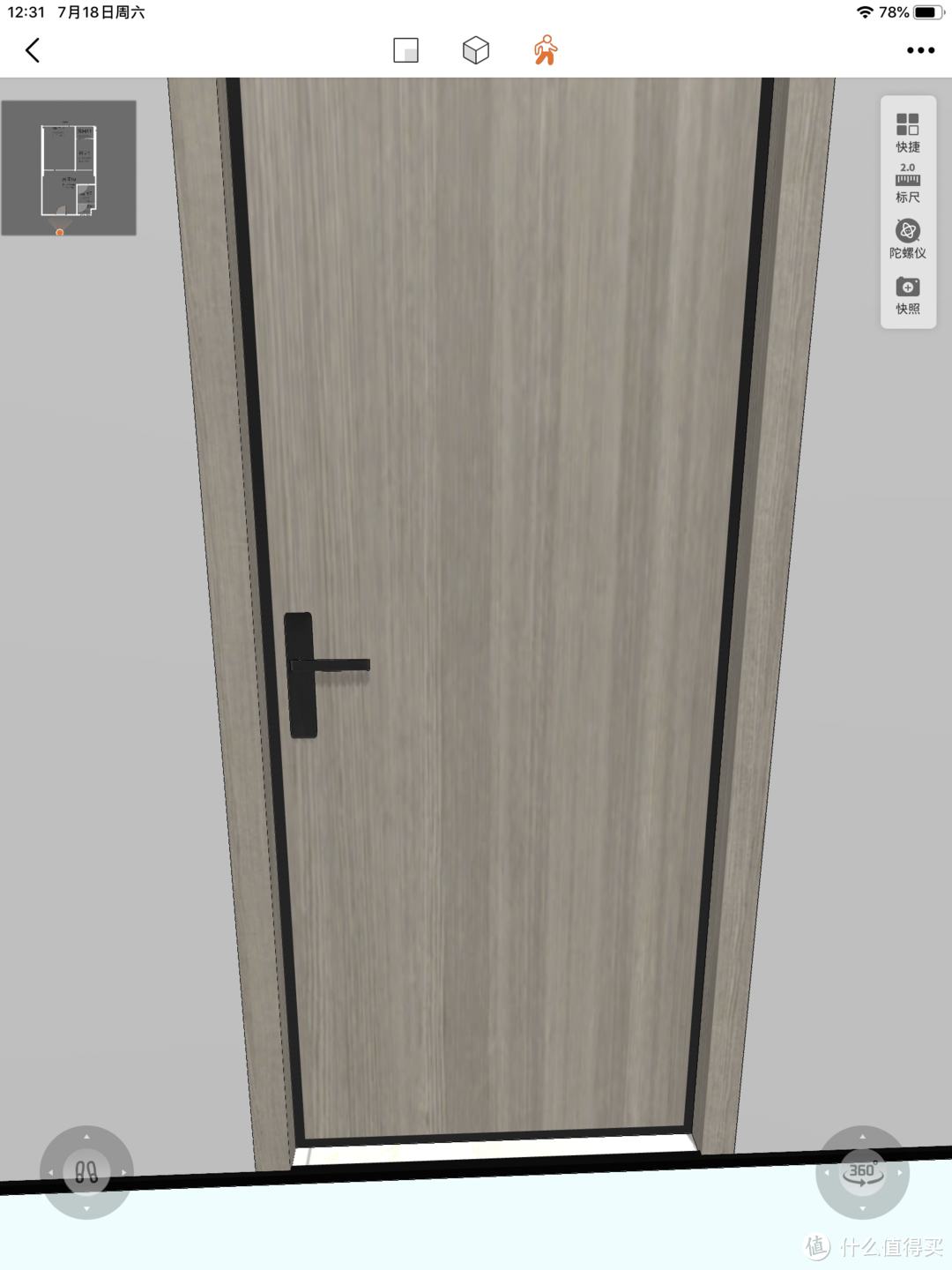



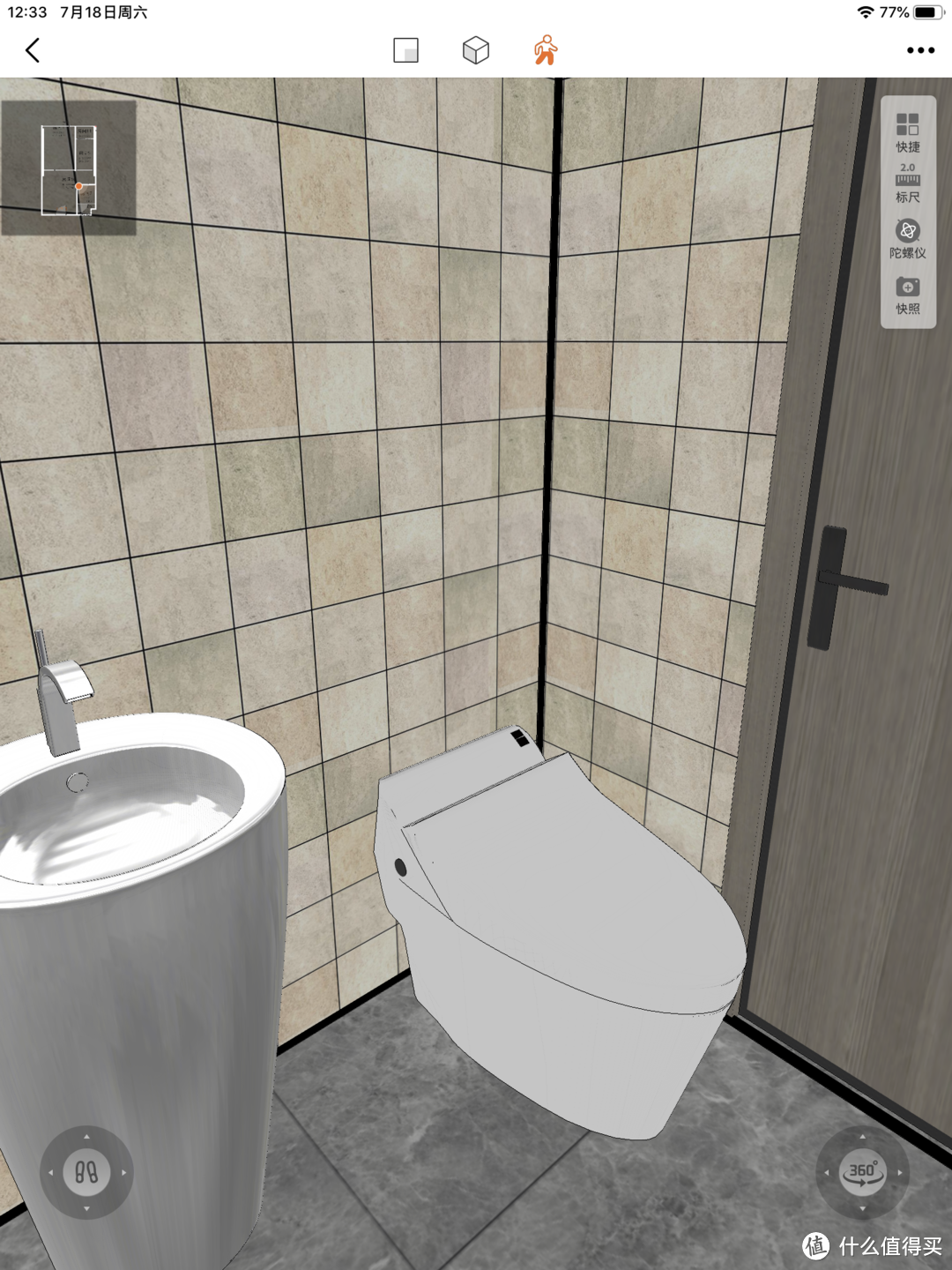




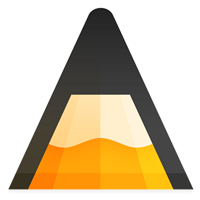
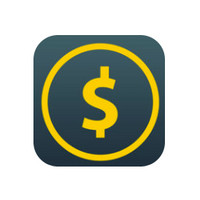
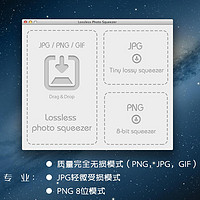



















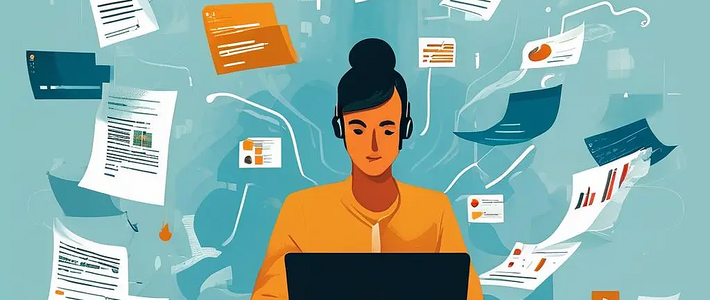





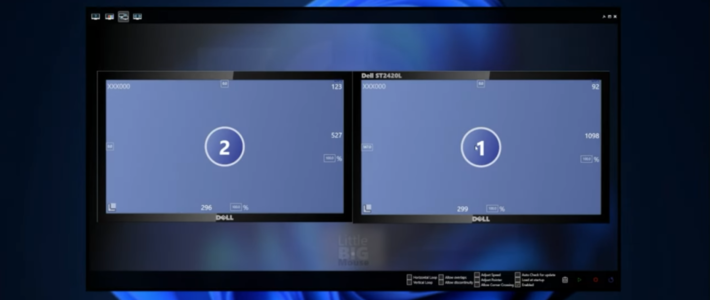





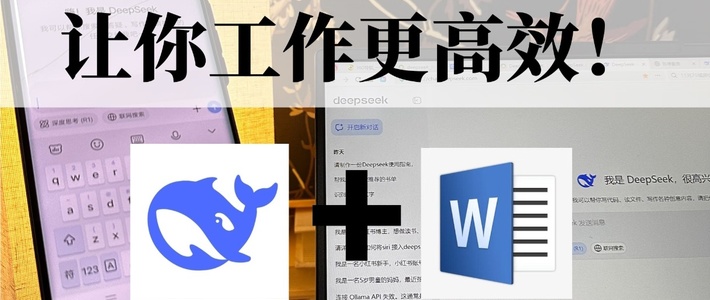

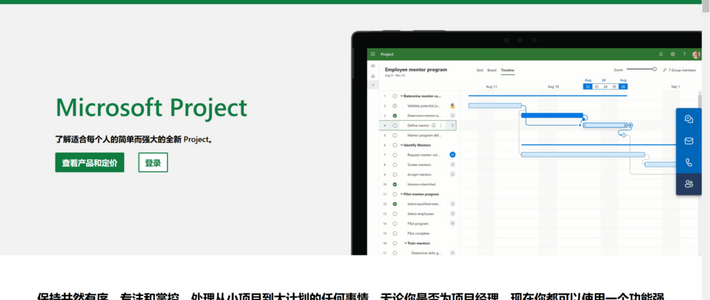
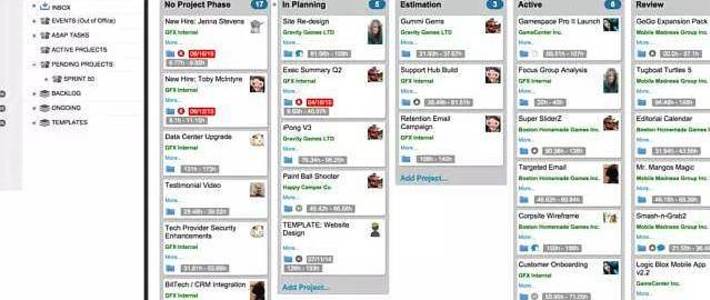

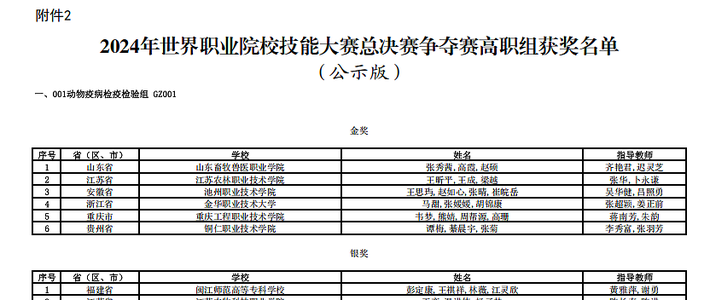

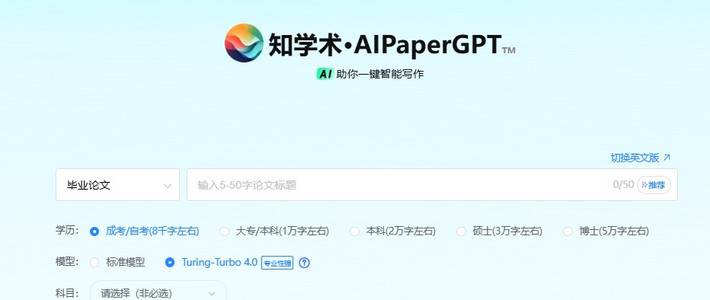










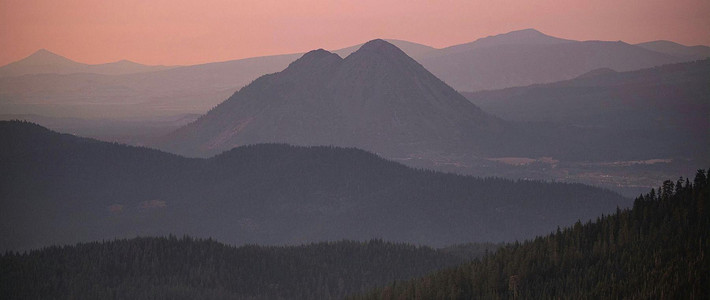

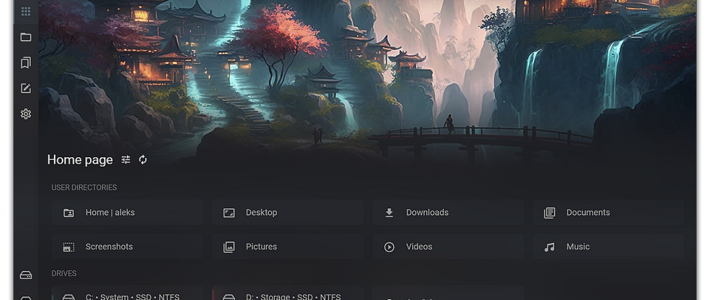















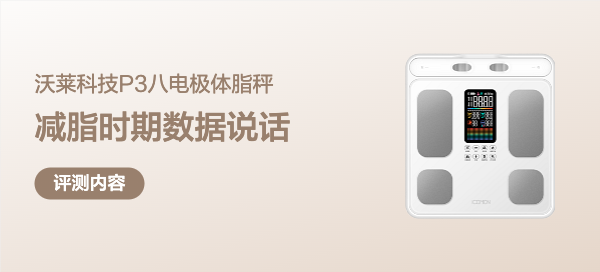


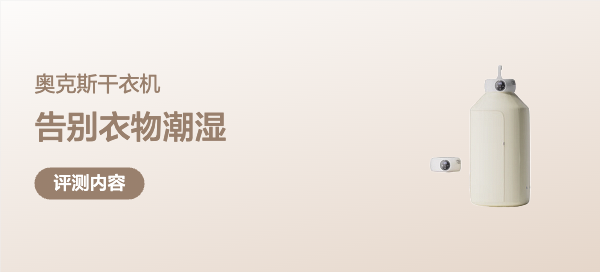

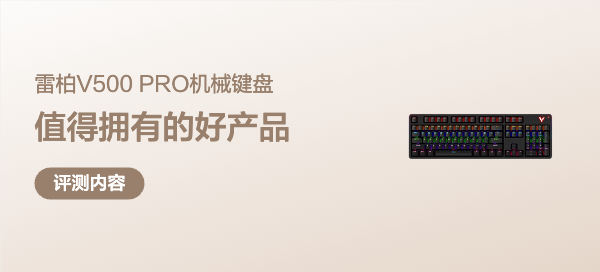


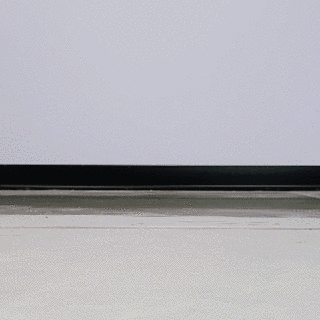






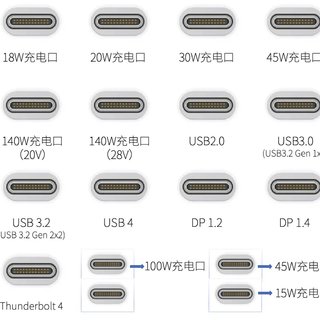
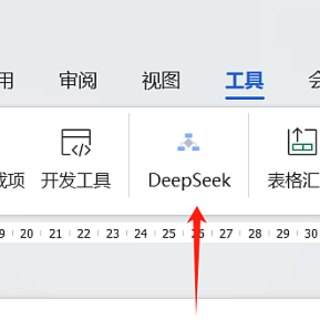





拉搂
校验提示文案
我也想当托
校验提示文案
Jason914
校验提示文案
哆喵呜
校验提示文案
adlexz
校验提示文案
改个名好认些
校验提示文案
改了也是坏人
校验提示文案
钟学波
校验提示文案
值友9101421006
校验提示文案
收起小桌板
校验提示文案
邻家王老
校验提示文案
邻家王老
校验提示文案
收起小桌板
校验提示文案
值友9101421006
校验提示文案
钟学波
校验提示文案
改了也是坏人
校验提示文案
改个名好认些
校验提示文案
哆喵呜
校验提示文案
我也想当托
校验提示文案
adlexz
校验提示文案
Jason914
校验提示文案
拉搂
校验提示文案